
قائمة مصطلحات تطبيق "الدراسة"
توضح لك قائمة المصطلحات شرحًا للمصطلحات التي ستجدها عند استخدامك لدليل مستخدم تطبيق "الدراسة".
المصطلح | التعريف | ||||||||||
|---|---|---|---|---|---|---|---|---|---|---|---|
تقييم نشط | تقييم أرسلته إلى طلابك ولم تُعِده إليهم. اطّلع أيضًا على التقييم، التقييم المجدول. | ||||||||||
واجب نشط | واجب يحتوي على نشاط واحد على الأقل لم يتم وضع علامة تم عليه ولم يتم إرساله إليك، والذي لم تُكمله. راجع أيضًا نشاط، واجب، واجب مكتمل، واجب مُجدول، واجب مرسل. يمكن أن يكون لديك ما يصل إلى 200 واجب نشط في الحصة الواحدة. | ||||||||||
نشاط | مهمة يتم إرسالها كجزء من الواجب. يدعم تطبيق "الدراسة" أنواع الأنشطة التالية: التطبيقات والملفات والروابط وطلبات التسليم وتذاكر الخروج. اطلع أيضًا على نشاط التطبيق والواجب وتذكرة الخروج ونشاط الروابط وتطبيق تقرير التقدم ونشاط التطبيق المحدد بوقت. | ||||||||||
نشاط تطبيقات | مهمة يتم تعيينها داخل تطبيق. على سبيل المثال، مطالبة الطالب بقراءة الفصل 2 من The Hobbit في Apple Books أو حل Learn to Code 1 في Swift Playgrounds. راجع أيضًا النشاط ونشاط التطبيق المحدد بوقت. | ||||||||||
Apple School Manager | بوابة بسيطة تستند إلى الويب خاصة بمسؤولي تكنولوجيا المعلومات لنشر أجهزة iOS وiPadOS وmacOS وtvOS، من مكان واحد. عند استخدامه مع خدمة إدارة الأجهزة، يمكن للمسؤولين تكوين إعدادات الجهاز وشراء التطبيقات والكتب وتوزيعها. يتكامل Apple School Manager مع نظام معلومات الطلاب (SIS) لديك حتى يمكنك مزامنة حسابات المستخدمين والحصص والدورات التدريبية وقوائم الأسماء وغير ذلك الكثير. Apple School Manager هو المكان الذي يقوم فيه مسؤولو تكنولوجيا المعلومات بإعداد حصص لتطبيق "الدراسة"، ويمكنهم من إعداد تقرير تقدّم الطلاب. يرجى الاطلاع على دليل مستخدم Apple School Manager. | ||||||||||
تقييم | اختبار أو امتحان أو ورقة عمل مشتركة مرسلة من المعلمين إلى الطلاب. التقييم عبارة عن ملف يرسله المعلمون إلى طلابهم لقياس درجة فهم الطلاب لأحد المفاهيم أو الموضوعات أو الدروس. عندما يسلّم الطلاب التقييم، يمكن للمدرسين مراجعة الملف بالدرجات لتقديم ملاحظات نوعية وكمية إلى طلابهم. قد تتكون التقييمات من قائمة من المستلمين (حصة كاملة أو طالب واحد أو أكثر في الحصة)، وعنوان التقييم والمستند والتعليمات. تلزم كتابة عنوان التقييم والمستلم، ولكن المعلومات الأخرى كلها اختيارية. ويمكنك أيضًا تحديد تاريخ استحقاق التقييم. إذا أضفت تاريخ استحقاق، فالعمل الذي يرسله الطالب بعد تاريخ الاستحقاق يُعد متأخرًا. يستطيع المعلمون إرسال تقييم أو تعيين جدول زمني لإحدى التقييمات لإرسالها في وقت لاحق، أو حفظ تقييم كمسودّة استعدادًا لإرساله في وقت لاحق. | ||||||||||
وضع التقييم | إعداد لمساعدة المعلمين في الحفاظ على نزاهة التقييمات ومصداقيتها. يوفر تطبيق "الدراسة" وضعين:
| ||||||||||
واجب | منشور من معلم لطالب. يمكن أن يتضمن الواجب إعلامات أو تذكيرات أو تعليمات أو أنشطة معينة أو طلبات عمل. يمكن أن تتكون الواجبات من قائمة من المستلمين (فصل كامل أو طالب واحد أو أكثر في الفصل)، وعنوان الواجب ونشاط واحد أو أكثر، بالإضافة إلى التعليمات. عنوان الواجب والمستلم مطلوبان؛ بينما تكون كل المعلومات الأخرى اختيارية. يمكنك أيضًا تحديد تاريخ استحقاق الواجب. إذا أضفت تاريخ استحقاق، فإن أية أنشطة أو أعمال يرسلها الطالب بعد تاريخ الاستحقاق تعد متأخرة. راجع أيضًا واجب نشط، نشاط، واجب مكتمل، واجب مُجدول، واجب مرسل. يمكن للمعلمين نشر واجب ما أو جدولة واجب ما لنشره في وقت لاحق أو حفظ واجب ما كمسودّة حتى يصبحوا مستعدين لنشره في وقت لاحق. | ||||||||||
أرشيف الحصة | مجموعة الواجبات والتقييمات المخصصة للعرض فقط والمرتبطة بحصة تمت إزالتها. عند إزالة إحدى الحصص، يحذف تطبيق "الدراسة" الطلاب وبيانات تقدّم الطلاب والإحصاءات وإجابات تذكرة الخروج ومستلمي التقييم وعمل الطالب والنتائج ومعلومات المراجعة، ثم يحفظ نُسخًا للعرض فقط لكل الواجبات والتقييم المرتبط في أرشيف الحصة. تظهر أرشيفات الحصة في "الحصص" > "المؤرشفة". | ||||||||||
نظام الكتاب المغلق | أحد أوضاع تقييم. بمجرد أن يبدأ الطلاب في تقييم، لا يمكنهم استخدام الموارد الأخرى أو مغادرة تطبيق "الدراسة" حتى يقوموا بتسليم تقييمهم. | ||||||||||
ملف تعاوني | ملف يحصل عليه المعلم في iCloud Drive يدعم التحرير أو العرض المتزامن. يمكن للمعلمين مشاركة نسخة واحدة من الملف التعاوني مع جميع الطلاب في الفصل أو مشاركة نسخة منفصلة مع كل طالب. ويمكن للمعلمين والطلاب العمل سويًا في الملف نفسه في آنٍ واحدٍ. يدعم تطبيق "الدراسة" التعاون في ملفات Pages وNumbers وKeynote. اطّلع على التعاون في المستندات على Pages وNumbers وKeynote. | ||||||||||
واجب مكتمل | واجب قمت بتمييزه كـ "مكتمل". بالنسبة إلى الواجبات المكتملة، يتوقف تقرير التقدم، ولا يمكن للطلاب إرسال عمل أو استبداله، أو إجراء أي تغييرات أخرى على الأنشطة المقترنة بالواجب. راجع أيضًا واجب نشط، نشاط، واجب، واجب مُجدول، واجب مرسل. | ||||||||||
خدمة إدارة الأجهزة | خدمة تتيح لك إدارة الأجهزة المسجلة عن بُعد. بمجرد تسجيل الجهاز، يمكنك استخدام خدمة إدارة الأجهزة عبر الشبكة لتكوين الإعدادات وتنفيذ المهام الأخرى على الجهاز دون تدخل المستخدم. للإدارة، تُسجَّل الأجهزة بواسطة خادم خدمة إدارة الأجهزة باستخدام ملف تعريف تكوين التسجيل، والذي يمكن للمستخدم القيام به مباشرة. بالنسبة للأجهزة التي تملكها المؤسسة، يمكن أن يتم تسجيل خدمة إدارة الأجهزة آليًا باستخدام Apple School Manager. عندما يقوم مسؤول ببدء سياسة خدمة إدارة الأجهزة، أو تغيير الإعدادات، أو إرسال أمر، فإن الجهاز يتلقى إشعارًا بالإجراء من خلال خدمة الإشعار المؤقت من Apple (APNs). من خلال الاتصال بالشبكة، يمكن للأجهزة تلقي أوامر APNs في أي مكان في العالم. باستخدام خدمة إدارة الأجهزة، يمكنك أيضًا توزيع المحتوى الذي تم شراؤه من خلال قسم "التطبيقات والكتب" في Apple School Manager أو المطور داخليًا وإدارته وتكوينه. لمعرفة المزيد عن النشر والإدارة لأجهزة Apple وبرامجها وتطبيقاتها وخدماتها في مؤسستك، اطّلع على نشر أنظمة Apple الأساسية. | ||||||||||
ملف EPUB | ملف لمنشور إلكتروني (EPUB). نسخة رقمية من منشور مطبوع، تم إنشاؤها وفقًا لتنسيق EPUB. تنسيق EPUB عبارة عن معيار مجاني ومفتوح للكتب الإلكترونية تم تطويره والاحتفاظ به لدى Publishing@W3C، وهي مجموعة عمل تابعة لاتحاد شبكة الويب العالمية (W3C)، وهو منظمة معايير غير ربحية. يمكنك استخدام Pages لتصدير المستندات بتنسيق EPUB لقراءتها باستخدام Apple Books على iPad أو iPhone أو iPod touch. اطّلع على استخدام الخيارات المتقدمة لإنشاء الكتب في Pages. | ||||||||||
تذكرة الخروج | تقييم تقويمي قصير. يمكن أن تساعدك تذاكر الخروج على قياس مدى فهم الطالب وتفاعله ومشاركته. في تطبيق "الدراسة"، تتكون تذاكر الخروج من سلسلة من الأسئلة يتم إرسالها إلى الطلاب كنشاط واجب. | ||||||||||
الإحصاءات | يتم عرض البيانات في طرق عرض الحصة، وتفاصيل الواجب، وتقدم الطالب لمساعدة المعلمين على اكتساب فهم أعمق لمدى أداء الطلاب واتخاذ قرارات تعليمية أكثر فاعلية. لعرض بيانات الإحصاءات، يجمع تطبيق "الدراسة" بيانات التقدّم (على سبيل المثال، معدلات الإنجاز)، والأداء (كالنتائج)، والسلوك (مثل الوقت المقضي)، ومعدل التكرار (المشاركة في النشاط مثلاً) للحصص والواجبات والأنشطة. | ||||||||||
برنامجا iOS وiPadOS | برنامج نظام تشغيل الهاتف المحمول المستخدم في أجهزة iPad وiPhone وiPod touch. | ||||||||||
تطبيقات iWork | تطبيقات Pages وNumbers وKeynote من Apple. يمكنك استخدام هذه التطبيقات لإنشاء مستندات وجداول بيانات وعروض تقديمية. | ||||||||||
نشاط الروابط | مهمة يتم تعيينها من خلال عنوان URL على الويب. على سبيل المثال، عنوان URL لرابط ويب أو عنوان URL لرابط مشاركة الملف. راجع أيضًا نشاط. | ||||||||||
حساب Apple المُدار | مثل حساب Apple الشخصي، يمكنك استخدام حساب Apple المُدار لتسجيل الدخول إلى جهاز شخصي، أو تسجيل الدخول إلى جهاز مشترك، أو للوصول إلى خدمات وبوابات Apple (على سبيل المثال، iCloud وApple School Manager وتطبيق Schoolwork). على عكس الحساب الشخصي، فإن حساب Apple المُدار يكون مملوكًا وخاضعًا للتحكم من جانب مدرسة أو منطقة تعليمية. يمكن للمؤسسة إعادة تعيين كلمات السر، وتمكين عمليات الشراء والاتصالات، وإعداد الإدارة القائمة على الأدوار. يمكن للمعلمين الذين يستخدمون حساب Apple المُدار استخدام تطبيق "الدراسة" لمشاركة المحتوى وتلقيه والتعاون مع الطلاب وعرض بيانات التقدم للطلاب في المدرسة لديهم. يتمتع كل حساب Apple مُدار بمساحة تخزين على iCloud Drive تبلغ 200 غيغابايت. اطّلع على استخدام حسابات Apple المُدارة في Apple School Manager في دليل مستخدم Apple School Manager. ملاحظة: يُشار إلى حساب Apple المُدار على أنه حساب مدرسي في دليل مستخدم تطبيق "الدراسة" للطلاب. | ||||||||||
حصة مُدارة | حصة تطبيق "الدراسة" التي أُنشئت عن طريق استيراد معلومات الحصة على Apple School Manager. راجع أيضًا حساب Apple المُدار. | ||||||||||
معلم مُدار | معلم في المنطقة التعليمية من الروضة إلى الثانوية أو كلية أو جامعة ترتبط مؤسستها بمؤسسة في Apple School Manager organization. يمكن للمعلمين المُدارين الوصول إلى تطبيق "الدراسة" لمشاركة المحتوى وتلقيه والتعاون ودمج أنشطة التطبيق في إرشاداتهم. راجع أيضًا حساب Apple المُدار. | ||||||||||
نظام الكتاب المفتوح | أحد أوضاع تقييم. يمكن للطلاب استخدام موارد وتطبيقات أخرى لمساعدتهم في العمل على التقييم. | ||||||||||
تطبيق تقرير التقدم | تطبيق يشارك تقدم الطلاب مع المعلمين. في تطبيق "الدراسة"، يمكن للمعلمين تصفح محتوى التطبيق واختيار أنشطة التطبيقات لتعيينها للطلاب وعرض تقدم الطالب. أثناء عمل الطلاب على الأنشطة المعيّنة إليهم في التطبيق، يمكنهم عرض تقدمهم في تطبيق "الدراسة". تستخدم تطبيقات تقرير التقدم إطار عمل مطور ClassKit لمشاركة بيانات التقدم مع المعلمين بشكل خاص وآمن في تطبيق "الدراسة". يعرض كل نشاط في تطبيق يدعم تقرير التقدم الوقت المستغرق في تطبيق "الدراسة". لعرض جميع بيانات التقدم المتاحة (الوقت المقضي والنسبة المئوية والنتيجة والعدد والقيم الثنائية) في تطبيق "الدراسة"، يجب على المدرسة تشغيل ميزة "تقدم الطالب" في Apple School Manager لمؤسستك وطلابك. | ||||||||||
التقييم المجدول | تقييم له تاريخ ووقت للتسليم للإشارة إلى أن تطبيق "الدراسة" سيرسل التقييم في وقت لاحق. اطّلع أيضًا على التقييم النشط، التقييم. | ||||||||||
الواجب المجدول | واجب له تاريخ ووقت للتسليم للإشارة إلى أن تطبيق "الدراسة" سينشر الواجب في وقت لاحق. راجع أيضًا واجب نشط، نشاط، واجب، واجب مكتمل، واجب مرسل. | ||||||||||
حساب مدرسي | مصطلح يُستخدم في دليل مستخدم تطبيق "الدراسة" للطلاب لوصف حساب Apple المُدار. راجع حساب Apple المُدار. | ||||||||||
الشريط الجانبي لتطبيق "الدراسة" | يسرد الشريط الجانبي لتطبيق "الدراسة" كل الحصص والتقييمات والواجبات وأي أرشيف حصص للحساب المدرسي الذي تستخدمه في تطبيق "الدراسة". يمكنك أيضًا استخدام الشريط الجانبي للبحث حسب التقييم أو عنوان الواجب أو نشاط التطبيقات أو اسم الملف أو اسم الطالب. راجع أيضًا أرشيف الحصة. 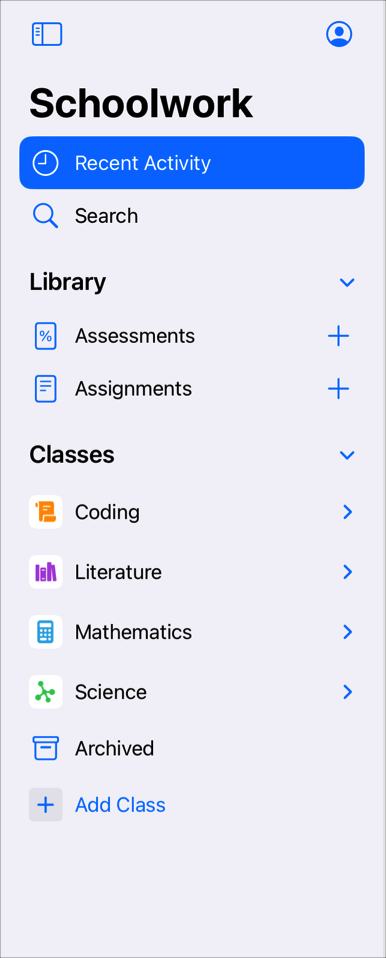 إذا لم تظهر أي حصص في الشريط الجانبي أو إذا كنت تريد تغيير معلومات أي معلم أو طالب، فاتصل بمسؤول تكنولوجيا المعلومات في المدرسة. | ||||||||||
الدرجة | نتيجة أو تقدير. في تطبيق "الدراسة"، عند استخدام نوع مراجعة نظام النقاط، تكون الدرجات هي إجمالي النقاط التي يضيفها المعلم إلى التقييم. | ||||||||||
زر "مشاركة" | يتوفر زر "مشاركة" | ||||||||||
واجب مرسل | واجب تم وضع علامة تم على جميع أنشطته وتم إرساله إليك. يمكن للطلاب إرسال أعمالهم من خلال تطبيق "الدراسة"، أو استخدام زر "مشاركة" للإرسال من تطبيق آخر. راجع أيضًا واجب نشط، نشاط، واجب، واجب مكتمل، واجب مُجدول. | ||||||||||
نشاط تطبيقات محدد بوقت | تطبيق تم تعيينه كمهمة محددة بوقت. على سبيل المثال، يمكنك أن تطلب من الطلاب اختيار قصة لقراءتها في Apple Books لمدة لا تقل عن 30 دقيقة. راجع أيضًا النشاط ونشاط التطبيقات. لا يبلغ تطبيق "الدراسة" عن بيانات التقدم لأنشطة التطبيقات المحددة بوقت إلا عندما يفتح طالب التطبيق في أحد الواجبات، وتكون مدرستك قد قامت بتشغيل ميزة "تقدم الطالب" في Apple School Manager، ويكون التطبيق نشطًا (النافذة في المقدمة). لا يبلغ تطبيق "الدراسة" عن التقدم المحرز إلا للوقت الذي حددته، حتى إذا استخدم الطالب التطبيق لفترة أطول. | ||||||||||
رابط عام | أي رابط ينقلك، عند الضغط عليه، مباشرة إلى التطبيق المرتبط. على سبيل المثال، رابط تطبيق Podcasts أو رابط Apple News. | ||||||||||
تسجيل المستخدم | تم تصميم تسجيل المستخدم من أجل BYOD — أو عمليات نشر أحضر جهازك الخاص — حيث يكون الجهاز مملوكًا للمستخدم، وليس للمؤسسة. يتيح الدعم لتسجيل المستخدم في تطبيق "الدراسة" للمعلمين والطلاب استخدام iPad الشخصي الخاص بهم للوصول إلى الدراسة. يرجى الاطلاع على تسجيل المستخدم وإدارة الأجهزة في نشر نظام Apple الأساسي. | ||||||||||
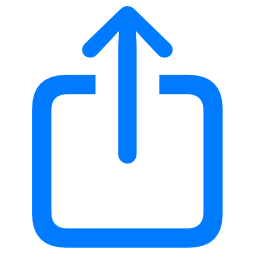 في العديد من التطبيقات، وهذا يوفر لك طريقة سهلة لمشاركة جميع أنواع المستندات والملفات الأخرى. تعتمد خيارات المشاركة على نوع العنصر الذي تشاركه، وكيفية تخصيص قائمة المشاركة، ووجهة المشاركة.
في العديد من التطبيقات، وهذا يوفر لك طريقة سهلة لمشاركة جميع أنواع المستندات والملفات الأخرى. تعتمد خيارات المشاركة على نوع العنصر الذي تشاركه، وكيفية تخصيص قائمة المشاركة، ووجهة المشاركة.